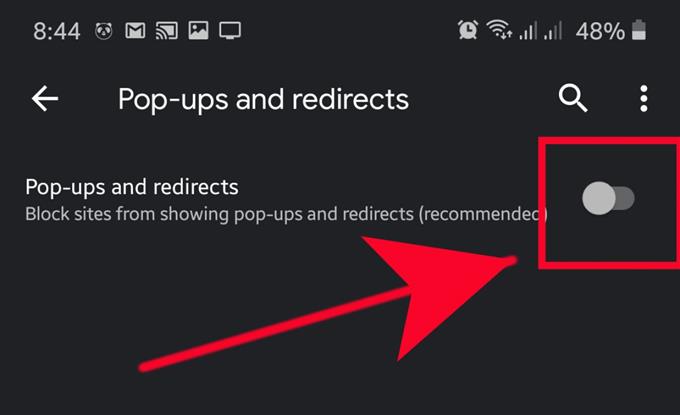אף על פי שסל החיים של גוגל הוא מודעות, היא למעשה עושה עבודה די טובה בהגבלת מודעות, במיוחד מודעות קופצות מעצבנות, בדפדפן Google Chrome שלה. אם אתה מקבל הרבה מודעות קופצות בכל פעם שאתה גולש באינטרנט באמצעות דפדפן Google Chrome שלך, יש כמה הגדרות שאתה יכול לשנות את הצורך כדי לחסום אותן..
אין צורך להתקין אף אפליקציה של צד שלישי בכדי להשיג את מבוקשך. אנו גם רוצים להזכיר לך שאתה רוצה להיזהר מכל אפליקציה של צד שלישי שעשויה להציע כדי לספק את היכולת לחסום אפליקציות. לעיתים קרובות, אפליקציות אלה נטענות בעצמן עם וירוסים או תוכנות זדוניות שיכולות לאפשר הורדות והתקנות של אפליקציות זדוניות ללא ידיעתך.
הפעלת תכונת חסימת המודעות המוקפצות של Google Chrome
זמן נדרש: דקה.
אם אינך רוצה לראות את המודעות והקופצים שהגיעו איתם בדפדפן Google Chrome שלך, תצטרך לכבות מודעות ו חלונות קופצים תחת תפריט ההגדרות של האפליקציה. עד כה, שתי האפשרויות הללו הן הדרכים הטובות ביותר להעביר אפקטיבי חלונות קופצים תחת Chrome. למד מה לעשות על ידי ביצוע השלבים שלהלן.
- פתח את Google Chrome.
מצא את Google Chrome בין היישומים שלך ב- בית מסך או אפליקציות מגש.

- הקש על הגדרות נוספות.
בצד ימין למעלה, הקש על שלוש נקודות.

- בחר הגדרות.
הקש הגדרות בין האפשרויות בתפריט.

- הקש על הגדרות אתר.
גלול מטה בדף ואתר הגדרות אתר.

- הקש על חלונות קופצים והפניות מחדש.
בתפריט הגדרות אתר, בחר חלונות קופצים והפניות מחדש אפשרות

- כבה חלונות קופצים והפניות מחדש.
ודא שהגדרה זו פעילה (על ידי הזזת המחוון ימינה) ואז חזור להגדרות האתר.

- בחר מודעות.
תחת הגדרות אתר, בחר מודעות.

- כבה מודעות.
ודא שהגדרה זו פעילה (על ידי הזזת המחוון ימינה).

קריאות מוצעות:
- כיצד לאפס העדפות אפליקציה בסמסונג
- כיצד לנקות את מחיצת המטמון ב- Galaxy Note10+
- כיצד לאפס קשיח ב- Galaxy Note10 + | צעדים פשוטים לאיפוס מפעל או לאיפוס אב
- כיצד להפעיל מחדש את Galaxy Note10 למצב בטוח